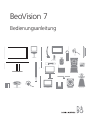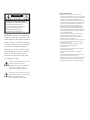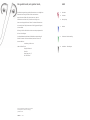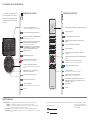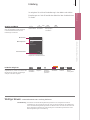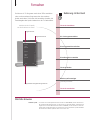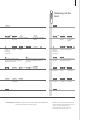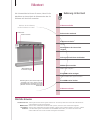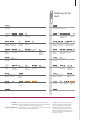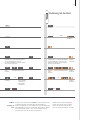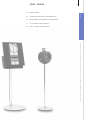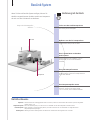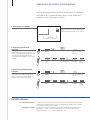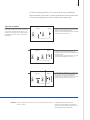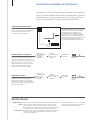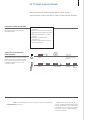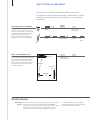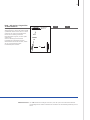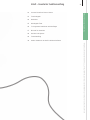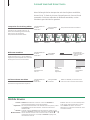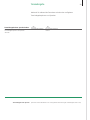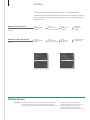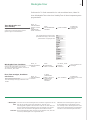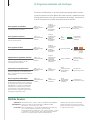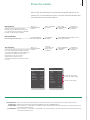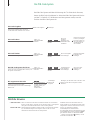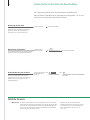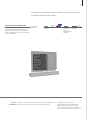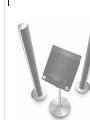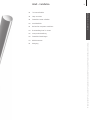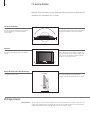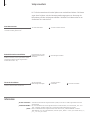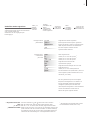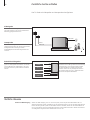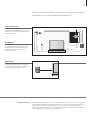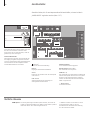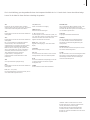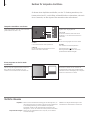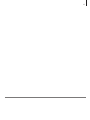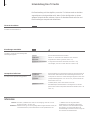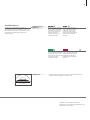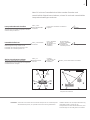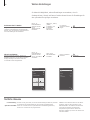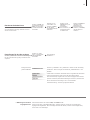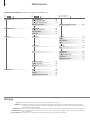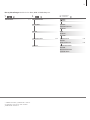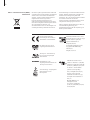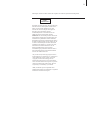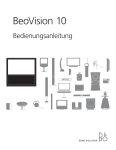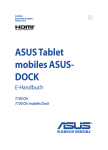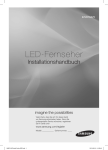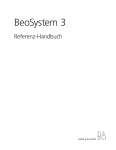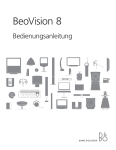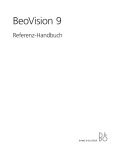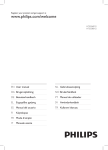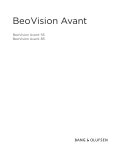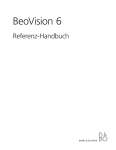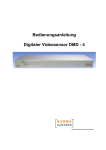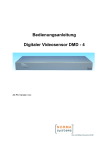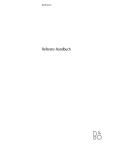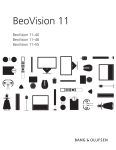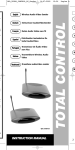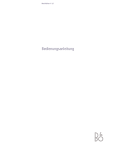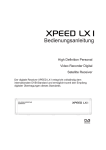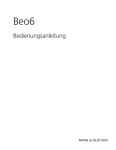Download guide - Bang & Olufsen Leipzig
Transcript
BeoVision 7 Bedienungsanleitung CAUTION RISK OF ELECTRIC SHOCK DO NOT OPEN VORSICHT: Um elektrische Schläge zu vermeiden, sollten Sie die Abdeckung (oder Rückseite) nie entfernen. Im Inneren befinden sich keine vom Benutzer zu wartenden Teile. Überlassen Sie die Wartung qualifiziertem Servicepersonal. ACHTUNG: Um Feuer oder elektrische Schläge zu vermeiden, darf dieses Gerät weder Regen noch Feuchtigkeit ausgesetzt werden. Setzen Sie dieses Gerät keinem Tropf- bzw. Spritzwasser aus und stellen Sie keine mit Flüssigkeiten gefüllten Objekte wie z. B. Vasen darauf. Um das Gerät vollständig vom Netz zu trennen, ziehen Sie den Netzstecker aus der Steckdose. Das getrennte Gerät sollte frei zugänglich bleiben. Das Dreieck mit Blitzsymbol weist den Benutzer darauf hin, dass im Geräteinneren unisolierte gefährliche Spannung vorhanden ist, die zu elektrischen Schlägen führen kann. Das Dreieck mit Ausrufezeichen weist den Benutzer darauf hin, dass diesem Gerät wichtige Betriebs- und Wartungsanweisungen beiliegen. Vorsichtsmaßnahmen – Stellen Sie Ihr TV-Gerät nicht in direktem Sonnen- oder Kunstlicht, wie Spots, auf, da dies die Empfindlichkeit des Fernbedienungsempfängers verringern kann. Bei Überhitzung können schwarze Flecken auf dem Bildschirm erscheinen. Diese Flecken verschwinden wieder, wenn das TV-Gerät auf Normaltemperatur abgekühlt ist. – Achten Sie darauf, dass das TV-Gerät den Anweisungen in dieser Bedienungsanleitung entsprechend aufgestellt und angeschlossen wird. Um Verletzungen zu vermeiden, benutzen Sie ausschließlich Bang & Olufsen Standfüße oder Wandhalterungen. – Das TV-Gerät wurde nur für den Gebrauch in trockenen Wohnräumen entwickelt. Die zulässige Umgebungstemperatur im Betrieb beträgt zwischen 10 und 40 °C. – Stellen Sie keine Gegenstände auf das TV-Gerät. – Stellen Sie Ihr TV-Gerät immer auf eine feste und stabile Oberfläche. – Versuchen Sie nicht, das TV-Gerät zu öffnen. Überlassen Sie dies qualifiziertem Servicepersonal. – Lassen Sie um das TV-Gerät stets genug Platz für ausreichende Lüftung. – Das getrennte Gerät sollte frei zugänglich bleiben. – Das mitgelieferte Netzkabel mit Stecker wurde speziell für dieses Gerät entwickelt. Änderungen des Steckers oder Beschädigungen des Netzkabels können sich negativ auf das Leistungsvermögen des TV-Geräts auswirken! Sehr geehrte Kundin, sehr geehrter Kunde, Inhalt 4 Fernsehen 6 Videotext 8 Blu-ray-Player 11 BeoLink Um Kontaktdaten des nächsten Fachhändlers oder des Bang & Olufsen Customer Service zu erhalten, besuchen Sie uns auf unserer Website … www.bang-olufsen.com 21 Erweiterter Funktionsumfang oder schreiben Sie an: Bang & Olufsen a/s BeoCare Peter Bangs Vej 15 DK–7600 Struer 33 Installation – Einstellungen diese Bedienungsanleitung enthält Informationen zum alltäglichen Gebrauch Ihres Bang & Olufsen Geräts sowie weiterer angeschlossener Geräte. Wir gehen davon aus, dass Ihr Fachhändler das Gerät liefert, installiert und konfiguriert. Unter www.bang-olufsen.com finden Sie weitere Informationen und sachdienliche FAQs (Antworten auf häufig gestellte Fragen) zu Ihrem Gerät. Ihr Bang & Olufsen Fachhändler ist der erste Ansprechpartner bei all Ihren Servicefragen. Technische Spezifikationen, Merkmale und deren Benutzung können ohne Vorankündigung geändert werden. 3500611 0908 So verwenden Sie Ihre Fernbedienung Bedienung mit der Beo5 Sie können Ihr TV-Gerät mit der Beo5 oder Beo4 bedienen. Die Hinweise in dieser Bedienungsanleitung beziehen sich überwiegend auf den Gebrauch der Beo5. TV Bedienung mit der Beo4 1 Softkey; zur Auswahl Display berühren* Eine Quelle einschalten oder eine Funktion auswählen TV Das Beo4-Display zeigt die aktivierte Quelle oder Funktion an. Zu einer früheren Beo5-Anzeige zurückkehren TV TV-Gerät einschalten* DVD Den optionalen Blu-ray-Player einschalten 0–9 Programme auswählen und Daten in Bildschirmmenüs eingeben MENU Hauptmenü der aktiven Quelle einblenden TEXT Videotext einblenden KULISSE-Tasten wie Zonen oder Lautspr. einblenden Zum Zurückkehren erneut drücken TV LIGHT RADIO DTV DVD CD V MEM RECORD A MEM 7 8 9 4 5 6 1 2 3 TEXT 0 MENU Living Room TV V.MEM DTV N.MUSIC PC DVD + Zifferntasten zur Programmauswahl einblenden und Daten in Bildschirmmenüs eingeben Zum Zurückkehren erneut drücken STOP Durch die Menüs zurückgehen; einmal drücken, um die Wiedergabe zu unterbrechen, zweimal drücken, um die Wiedergabe zu stoppen PLAY Wiedergabe starten RADIO N.RADIO CD BACK Suchlauf rückwärts oder vorwärts bzw. in den Menüs navigieren Menüs vollständig verlassen Einstellungen bestätigen und speichern und die Wiedergabe starten O AY ST PL P GO GO 2 3 Farbspezifische Funktionen auswählen* Lautstärkerad neben der Farbe drücken Programme wechseln oder in Menüs navigieren Gedrückt halten, um kontinuierlich weiterzuschalten Drehen, um die Lautstärke anzupassen Zum Stummschalten schnell gegen den Uhrzeigersinn drehen LIST EXIT Farbspezifische Funktionen auswählen STOP BA CK GO Mittlere Taste drücken, um Einstellungen zu übernehmen und zu speichern Lautstärke einstellen Zum Stummschalten auf die Tastenmitte drücken Zwischen Bildschirmmenüs wechseln LIST Zusätzliche „Tasten“ auf der Beo4 anzeigen Wiederholt drücken, um „Tasten“ zu ändern Suchlauf rückwärts oder vorwärts STOP Durch die Menüs zurückgehen; einmal drücken, um die Wiedergabe zu unterbrechen, zweimal drücken, um die Wiedergabe zu stoppen Programme durchgehen Gedrückt halten, um kontinuierlich weiterzuschalten EXIT Menüs verlassen Standby Standby Nützliche Hinweise 1 * Informationen zu Hellgraue Tasten bedeuten, dass Sie auf einen Text auf dem Display drücken müssen. den Tasten Dunkelgraue Tasten bedeuten, dass Sie eine „echte“ Taste drücken müssen. Softkeys Je nach aktivierter Quelle werden auf dem Display unterschiedliche Softkeys eingeblendet. Berühren Sie das Display, um die Funktion zu aktivieren. 2 * Farbige Tasten Drücken Sie auf das Rad neben der Farbe, um die jeweilige farbige Taste zu aktivieren. Aktuelle Zone Gibt die aktuelle Zone mit der Bezeichnung an, die ihr im Rahmen der Ersteinstellung verliehen wurde. 3 * Markierte Tasten können bei der Ersteinstellung umprogrammiert werden (siehe S. 37). Meine Neukonfiguration: TV DTV HINWEIS! Ausführliche Informationen zur Benutzung Ihrer Fernbedienung entnehmen Sie der Bedienungsanleitung der Fernbedienung. Einleitung So navigieren Sie mit Ihrer Fernbedienung in den Menüs und wählen Einstellungen aus. Seite 50 enthält eine Übersicht über die Menüs Ihres TV-Geräts. Anzeige und Menüs … Im Display rechts werden Informationen über die ausgewählte Quelle angezeigt. In den Bildschirmmenüs können Sie Einstellungen vornehmen. Menüname TV oder Zone des TV- TV-Gerät Geräts wählen einschalten DVD Grundlagen 3 Menü Den optionalen Menü aufrufen Blu-ray-Player einschalten TV SETUP TUNING PLAY TIMER Fernsehen • Videotext • Blu-ray-Player Menüoptionen OPTIONS STAND POSITIONS Informationsfeld select Beispiel für ein Bildschirmmenü In Menüs navigieren Wenn auf dem Bildschirm ein Menü eingeblendet ist, können Sie zwischen den Menüoptionen wechseln, Einstellungen anzeigen oder Daten eingeben. 0–9 Option/ Einstellung auswählen Daten eingeben EXIT GO Untermenü aufrufen/ Einstellung speichern Option auswählen Menüs verlassen oder STOP Durch die Menüs zurückgehen Wichtiger Hinweis – weitere Informationen unter: www.bang-olufsen.com Fernbedienung Die Hinweise in dieser Bedienungsanleitung beziehen sich vorwiegend auf die Beo5Fernbedienung, das TV-Gerät lässt sich aber auch mit der Beo4 bedienen. Die aufklappbare Seite in dieser Bedienungsanleitung enthält eine Übersicht über die Tasten der Beo5 und der Beo4. Ausführliche Informationen zur Benutzung Ihrer Fernbedienung entnehmen Sie der Bedienungsanleitung der Fernbedienung. Fernsehen 4 Sie können ein TV-Programm nach seiner Ziffer auswählen oder zu einem anderen Programm oder einer anderen Quelle umschalten. Sie können die Lautstärke einstellen, die Tonwiedergabe oder Sprache ändern bzw. das TV-Gerät drehen. Bedienung mit der Beo5 TV-Gerät einschalten Aktivieren Sie die TV-Quelle, um diese Funktionen zu nutzen. Programmname Programmnummer Ein TV-Programm wählen TV CHANNEL LIST CNN 1 … DISCOVER CWNBC BBCWORLD … … … SUPER CH … CRIME TV CINEMA … MOVIE NW … … … … 2 3 4 5 6 7 8 9 10 11 12 13 14 15 16 17 18 more Eine Programmliste aufrufen Einstellung der Lautstärke select TV-Gerät drehen Zweite Quelle anzeigen Den Bildschirm teilen, um zwei Quellen 1 gleichzeitig anzusehen* Zeigt weitere verfügbare Programme an TV-Gerät ausschalten Nützliche Hinweise 1 * Zweite Quelle Sie können zwei Videoquellen aufrufen. Drücken Sie Umschalten, damit das linke und das rechte Bild die Plätze tauschen. Sie hören den Ton des linken Bildes, während Sie die Programme im rechten Bild wechseln. Drücken Sie BACK, um die Funktion zu verlassen und die linke Quelle aufzurufen. Sie können auch nur die gewünschte Quelle auswählen. Informationen zu HDMI-Quellen finden Sie auch auf S. 40. 5 Bedienung mit der Beo4 TV TV Drücken Drücken oder Auswählen + Ziffern aktivieren 0–9 Seite wählen Programm wählen Lautstärke einstellen; Zum Stummschalten schnell gegen den Uhrzeigersinn drehen Standfuß Drücken Drücken P-and-P DVD Drücken Vorheriges Programm wählen 0 Vorheriges Programm wählen Programm wählen Bestätigen Gedrückt halten, um die Prog rammliste aufzurufen Seite oder Programm wählen und bestätigen In beliebiger Richtung am Rad drehen, um die Tonwiedergabe wieder zu aktivieren Lautstärke einstellen Zum Stummschalten auf die Tastenmitte drücken + Ziffern aktivieren Drehen oder Drehen oder TV-Gerät drehen oder 0–9 Position 1 … 9 oder LIST 2 Position auswählen* Umschalten Quelle Bilder tauschen auswählen Drücken 2 0–9 Auswählen oder Gedrückt halten, um eine Prog rammliste aufzurufen oder Zurück Programm wählen * TV-Positionen Position 1 entspricht der äußersten linken Position, Position 9 entspricht der äußersten rechten Position. „STAND“ auswählen TV-Gerät drehen LIST DVD „P-AND-P“ auswählen Quelle auswählen 1–9 Position 2 auswählen* 0 Bilder tauschen Drücken HINWEIS! Zur Nutzung der Drehfußfunktion muss der Drehfuß zunächst kalibriert werden (siehe S. 45). Wie Sie die Positionen vorprogrammieren, die das TV-Gerät einnehmen soll, erfahren Sie auf S. 48. Videotext 6 Die Videotextfunktion können Sie nutzen, indem Sie die Menüleiste am oberen Rand der Videotextseite oder die Pfeiltasten auf Ihrer Beo5 verwenden. Bedienung mit der Beo5 Videotext aufrufen Aktivieren Sie den Videotext, um diese Funktionen zu nutzen. Die Startseite des Videotexts aufrufen Aktuelle Seite Zu den Seiten wechseln Sender wechseln Die gewünschten Videotextseiten aufrufen 1 Videotext wechseln* PAGE CHANNEL P100 BBC LARGE HALT REC S100 Wed 13 Oct SETUP 12:39:34 Die Videotextseiten anderer Fernsehsender aufrufen Weiterblättern der Unterseiten stoppen Verborgene Nachrichten einblenden … usw. MEMO-Seiten erstellen Weiterblättern der Unterseite stoppen Für den Videotext jedes Programms sind neun 2 MEMO-Seiten verfügbar.* Eine MEMO-Seite anzeigen Die „MEMO“-Funktion ist nur verfügbar, wenn Sie MEMO-Seiten gespeichert haben. Der Pfeil gibt an, dass weitere Optionen verfügbar sind. Unter „SETUP“ können Sie Einstellungen vornehmen und unter „REVEAL“ können Sie verborgenen Text einblenden. Eine MEMO-Seite löschen Videotext verlassen Nützliche Hinweise 1 * Videotextservice Jedes Programm bietet seinen eigenen Videotext an. Sie können problemlos zwischen den Videotextseiten unterschiedlicher Programme umschalten. MEMO-Seiten Wenn Sie eine Videotextseite als MEMO-Seite speichern, können Sie sehr schnell darauf zugreifen. Vergrößerter Wenn Sie eine Videotextseite vergrößern möchten, müssen Sie den Videotext aufrufen, zur Option „LARGE“ Videotext in der Menüleiste gehen und wiederholt auf die mittlere Taste drücken, um zwischen der oberen und unteren Hälfte der Seite und der normalen Seitengröße umzuschalten. 7 Bedienung mit der Beo4 Videotext TEXT Wiederholt drücken, um den Anzeigemodus zu ändern 0–9 oder Seite wählen Zu „PAGE“ Seite wechseln wählen Zu „CHANNEL“ oder „MEMO“ und dann zu „CHANNEL“ wechseln STOP Wiederholt drücken, um den Anzeigemodus zu ändern Prog rammliste aufrufen oder Zu „HALT“ Drücken wechseln Weiter blättern stoppen Indexseiten (100, 200, 300 …) aufrufen Programm wählen Zu „CHANNEL“ oder „MEMO“ und dann zu „CHANNEL“ wechseln Bestätigen oder 0–9 Unterseite wählen 0–9 oder Seite wählen Zu „PAGE“ wechseln und auswählen STOP Weiter blättern wieder aktivieren Zu „REVEAL“ Bestätigen wechseln Weiter blättern stoppen Index seiten Drücken, Programm wählen und bestätigen oder 0–9 Unterseite wählen und das Weiterblättern wieder aktivieren Zu „REVEAL“ Bestätigen wechseln 0–9 0–9 Zu „SETUP“ wechseln Seite wählen Zu „CHANNEL“ oder „MEMO“ wechseln Zu „SETUP“ wechseln Bestätigen Aktuelle Seite speichern Zu „BACK“ Bestätigen wechseln MEMOSeite wählen Bestätigen MEMOSeite wählen Seite wählen Zu „SETUP“ wechseln Zu „CHANNEL“ oder „MEMO“ wechseln Drücken Löschen Zu „SETUP“ wechseln BACK EXIT Drücken Drücken 2 * Videotext- Speichern Sie die Videotext-Untertitelseite als MEMO-Seite 9, Untertitel wenn die verfügbaren Videotext-Untertitel für ein bestimmtes Programm automatisch angezeigt werden sollen. Doppelanzeigemodus Durch Drücken von „Text“ bei aktiviertem Videotext wechseln Sie zwischen Voll- und Doppelanzeige. Drü cken Bestätigen und dann speichern MEMO-Seite wählen Seite wählen Zweimal drücken HINWEIS! Wenn Ihr TV-Gerät über ein Master Link-Kabel mit einem anderen TV-Gerät verbunden ist, können die MEMO-Seiten von den verbundenen TV-Geräten nicht gemeinsam genutzt werden. Die MEMO-Seiten müssen an allen verbundenen TV-Geräten manuell gespeichert werden. Der Blu-ray-Player 8 Bedienung mit der Beo5 Wenn Ihr TV-Gerät mit dem optionalen Blu-ray-Player ausgestattet ist, können Sie sowohl Blu-ray-Discs als auch DVDs ansehen. Die Menüfarbe für Blu-ray-Discs ist Blau, die Menüfarbe für DVDs ist Rot. Aktivieren Sie die Quelle des Blu-ray-Players, um diese Funktionen zu nutzen. Den Blu-ray-Player einschalten Eine Funktion auswählen Verschiedene Menüs, z. B. das INFO-Menü, aufrufen, um zu einem bestimmten Titel/ Kapitel oder Zeitpunkt zu gelangen; Audio-/ Untertitelsprache oder Winkel ändern SHIFT INFO 1 DISC MENU 2 POPUP/TITLE 3 AUDIO 4 SUBTITLES 5 REPEAT 6 BONUS VIEW 7 DVD SETUP 8 Eine Disc abspielen Wiedergabe unterbrechen oder stoppen Wiedergabe einer Disc unterbrechen bzw. stoppen Nicht alle Blu-ray-Discs unterstützen diese „Wiedergabe fortsetzen“-Funktion. Zeitlupenwiedergabe 1 Wiedergabe in Zeitlupe* Öffnen-/ Schließen-Taste Drücken Sie auf die Öffnen-/SchließenTaste unter dem Bildschirm und legen Sie eine Disc mit nach oben weisender Aufschrift in das Fach. Halten Sie die Öffnen-/Schließen-Taste gedrückt, um die Wiedergabe automatisch zu starten. Wichtiger Hinweis: Verwenden Sie keine Disc-Adapter! Zwischen Kapiteln oder Titeln wechseln Zwischen Kapiteln/Titeln auf einer Disc wechseln Den Blu-ray-Player ausschalten Nützliche Hinweise Die Menüs „WINKEL“ Die Menüs „WINKEL“ und „BONUSANSICHT“ werden nur dann UND angezeigt, wenn der „WIEDERGABE-MODUS“ im Menü „BONUSANSICHT“ „EINSTELLUNGEN“ auf „ERWEITERT“ gestellt ist und die Information zur Verfügung steht. Das Menü Im Hauptmenü können Sie Ihre individuellen Einstellungen für die „EINSTELLUNGEN“ Wiedergabe vornehmen. 1 * Zeitlupen Zeitlupenwiedergabe rückwärts ist nicht möglich. wiedergabe HINWEIS! Auf der Beo4 müssen Sie zuerst die gelbe Taste drücken, um die Funktionen des Blu-ray-Players (z. B. Wiedergabe fortsetzen) zu aktivieren. 9 Bedienung mit der Beo4 DVD DVD Drücken Drücken … oder MENU Funktion auswählen Menüfenster aufrufen 1–8 Funktion auswählen PLAY Wiedergabe starten Wiedergabe starten STOP PLAY Einmal drücken, um die Wiedergabe zu unterbrechen; ein zweites Mal drücken, um die Wiedergabe zu stoppen; Ein drittes Mal drücken, um zum Anfang der Disc zurückzukehren STOP PLAY Wiedergabe Zeitlupen Rück-/Vorlauf wiedergabe Bild für Bild unter brechen oder Zwischen Kapiteln/Titeln Schnellen wechseln Rück-/Vorlauf während der Wiedergabe durchführen TV Drücken Wiedergabe fortsetzen oder Wiedergabe fortsetzen STOP Einmal drücken, um die Wiedergabe zu Wie unterbrechen; ein zweites Mal drücken, dergabe um die Wiedergabe zu stoppen; Ein fortsetzen drittes Mal drücken, um zum Anfang der Disc zurückzukehren STOP Wie dergabe unter brechen Zeitlupenwiedergabe oder Rück-/Vorlauf Bild für Bild oder PLAY Wiedergabe fortsetzen Wie dergabe fortsetzen (Schneller) Rück-/Vorlauf TV Wie dergabe fortsetzen oder Drücken TV-Menü Drücken Sie auf der Beo4 zweimal MENU, um das Hauptmenü des TV-Geräts aufzurufen, wenn DVD als Quelle ausgewählt ist. Umgang mit Wenn eine eingelegte Disc nicht erkannt wird, wird sie ausgeworfen, Discs und im Menüfenster erscheint „EINLEGEN“. Überprüfen Sie die Disc auf Fingerabdrücke, Kratzer o. Ä. Es ist auch möglich, dass das Format der Disc nicht mit dem Player kompatibel ist. HINWEIS! Wenn Sie dazu aufgefordert werden, eine farbige Taste zu drücken, drücken Sie die entsprechende Taste – sofern Sie eine Beo4 benutzen – zweimal. 10 BeoLink-System 14 Audiosystem anschließen und konfigurieren 16 BeoLink-System anschließen und konfigurieren 17 Ihr TV-Gerät in einem Linkraum 18 Zwei TV-Geräte im selben Raum BeoLink 12 11 BeoLink-System • Audiosystem anschließen und konfigurieren • BeoLink-System anschließen und konfigurieren … Inhalt – BeoLink BeoLink-System 12 Wenn Sie über ein BeoLink-System verfügen, können Sie sämtliche angeschlossenen Quellen sowohl vom Hauptraum als auch von den Linkräumen aus bedienen. Bedienung mit der Beo5 TV-Ton aus den Audiolautsprechern Haupt- oder Linkraumquellen aktivieren Den Ton einer TV-Quelle über die Lautsprecher Ihres Audiosystems wiedergeben Linkraum Audioton aus den TV-Lautsprechern Audioklang auf den an das TV-Gerät angeschlossenen Lautsprechern anhören Eine in einem Raum vorhandene Quelle nutzen Eine Haupt- oder Linkraumquelle im selben Linkraum aktivieren. Der Quellentyp, z. B. ein Audioprodukt, ist nur in einem der Räume vorhanden. Eine Linkraumquelle nutzen Hauptraum Eine Linkraumquelle aktivieren; z. B. ein TV-Gerät in einem Linkraum, wenn sich im Hauptraum auch ein TV-Gerät befindet. Eine Hauptraumquelle nutzen Eine Hauptraumquelle in einem Linkraum aktivieren, obwohl sich die gleiche Quelle, z. B. ein TV-Gerät, auch im Linkraum befindet. Nützliche Hinweise Optionen Um alle Funktionen ordnungsgemäß nutzen zu können, müssen an den Geräten die korrekten Optionen eingestellt werden (siehe S. 14). Hauptraumquelle Das ist die zentrale Quelle, von der aus Sie Ton und Bilder an die Linkraumquellen verteilen können. Linkraumquelle Diese Quelle ist in einem Linkraum platziert, und über sie können Sie Ton und Bilder von angeschlossenen Hauptraumquellen empfangen. Audiosystem Nur Bang & Olufsen Audiosysteme mit Master Link unterstützen die Integration des TV-Geräts. 13 Bedienung mit der Beo4 … Audiolautsprecherzone auswählen … Zone des TVLautsprechers wählen TV TV 1 Videoquelle auswählen Videoquelle auswählen* CD CD 1 Audioquelle auswählen Audioquelle auswählen* Quelle wie üblich bedienen Quelle auswählen Quelle wie üblich bedienen Quelle auswählen RADIO Quelle auswählen RADIO TV Quelle auswählen Link Drücken Quelle wie üblich bedienen TV TV Quelle auswählen LIST Quelle wie üblich bedienen Änderungen Wenn Sie Ihre Linkraumprodukte in andere Räume umplatzieren, muss an der Ihre Beo5-Fernbedienung unbedingt von Ihrem Bang & Olufsen Linkraumaufstellung Fachhändler entsprechend umkonfiguriert werden. LINK auswählen 1 Quelle wie üblich bedienen TV Quelle auswählen Quelle wie üblich bedienen * HINWEIS: Wenn Sie über die Option 1-1 verfügen, müssen Sie zuerst AV wählen. Um AV auf der Beo4 anzeigen zu können, muss die Option zur Funktionsliste der Beo4 hinzugefügt werden. Beachten Sie hierzu die Bedienungsanleitung zu Ihrer Beo4. Audiosystem anschließen und konfigurieren 14 Wenn Sie ein kompatibles Bang & Olufsen Audiosystem mit einem Master Link-Kabel an das TV-Gerät anschließen, können Sie die Vorteile eines integrierten Audio-/Videosystems genießen. 1. Audiosystem anschließen Schließen Sie das Audiosystem mittels eines Master Link-Kabels an die mit MASTER LINK gekennzeichneten Buchsen am TV-Gerät an. MASTER LINK MASTER LINK 2. Option für das TV-Gerät einstellen Wenn Ihr TV-Gerät in ein Audio-/ Videosystem integriert wurde, muss die korrekte Option eingestellt werden. Schalten Sie zunächst das gesamte System in der Standby-Betrieb und begeben Sie sich vor das TV-Gerät. Gedrückt halten Drücken und Gedrückt halten 3. Option für das Audiosystem einstellen Stellen Sie die korrekte Option am Audiosystem ein. Schalten Sie zunächst das gesamte System in der Standby-Betrieb und begeben Sie sich vor das Audiosystem. Optionspro. und LIST Drücken Drücken und Gedrückt halten LIST OPTION? auswählen und bestätigen Optionspro. und Gedrückt halten Drücken LIST Drücken Drücken LIST OPTION? auswählen und bestätigen … Zone auswählen, in der sich das TV-Gerät befindet LIST V.OPT auswählen 0–9 Option aus wählen … Zone auswählen, in der sich das Audiosystem befindet LIST A.OPT auswählen 0–9 Option aus wählen Nützliche Hinweise TV- und Audiolautsprecher Verfügbare Optionen So können Sie eine CD in Ihrem Audiosystem über die an das TV-Gerät angeschlossenen Lautsprecher wiedergeben oder ein TV-Programm auswählen und dabei den Ton auf die Lautsprecher Ihres Audiosystems schalten. Bei Nutzung einer Beo4-Fernbedienung lauten die Optionen für das TV-Gerät in einem Hauptraum 1, 2 oder 4, in einem Linkraum dagegen 5 oder 6. Die Optionen für das Audiosystem lauten 0, 1, 2, 4, 5 oder 6 (siehe auch S. 17). 15 Ihr Audio-/Videosystem kann sich in einem oder in zwei verschiedenen Räumen befinden, wobei das TV-Gerät in einem Raum und das Audiosystem mit einem Lautsprecherpaar in einem anderen Raum stehen kann. Optionen auswählen Um die korrekten Optionen mit der Beo5 einzustellen, müssen Sie die Zone auswählen, in der sich Ihr Produkt befindet (siehe S. 14). Auf dieser Seite finden Sie eine Übersicht der verfügbaren Optionen, wenn Sie eine Beo4 verwenden. Option 2 Option 0 Option 1 Option 1 Option 2 Option 2 Optionen Weitere Informationen zu den Optionen 4, 5 und 6 finden Sie auf den Seiten 17 und 18. Das TV-System und das Audiosystem sind in einem Raum aufgestellt und alle Lautsprecher sind am TV-Gerät angeschlossen. Stellen Sie das TV-Gerät auf Option 2 und das Audiosystem auf Option 0 ein. Das TV-Gerät (mit oder ohne zusätzliche Lautsprecher) und ein Audiosystem mit angeschlossenen Lautsprechern befinden sich im selben Raum. Stellen Sie das TV-Gerät auf Option 1 und das Audiosystem ebenfalls auf Option 1 ein. Das Audiosystem befindet sich in einem und das TV-Gerät (mit oder ohne zusätzliche Lautsprecher) in einem anderen Raum. Stellen Sie das TV-Gerät auf Option 2 und das Audiosystem ebenfalls auf Option 2 ein. HINWEIS! Nicht alle Bang & Olufsen Audiosysteme unterstützen die Integration mit dem TV-Gerät. Näheres erfahren Sie von Ihrem Bang & Olufsen Fachhändler. 16 BeoLink-System anschließen und konfigurieren Hier erfahren Sie, wie Sie ein BeoLink-System so anschließen und konfigurieren, dass Sie in Linkräumen Bilder ansehen und den Ton hören können. Sie können beispielsweise das TV-Gerät im Wohnzimmer an ein anderes Videosystem oder an ein Lautsprecherpaar in einem anderen Raum anschließen. Linkverbindungen herstellen Um Videosignale an Linkräume verteilen zu können, müssen Sie einen HF-Link-Verstärker an das Hauptraum-TV-Gerät sowie ein 1 Linkraum-TV-Gerät anschließen.* MASTER LINK TV LINK TV Schließen Sie das Master Link-Kabel an die freie MASTER LINK-Buchse des TV-Geräts an. Wenn Sie auch Videosignale an Linkräume übertragen möchten, schließen Sie ein handelsübliches Antennenkabel an die Buchse „LINK TV“ am Hauptanschlussfeld an. Verlegen Sie dann das Antennenkabel zum HF-Link-Verstärker und das Master Link-Kabel in den Linkraum. Befolgen Sie die den Linkraumgeräten beiliegenden Anleitungen. RF Link Amplifier Systemmodulator einschalten Wenn Sie ein Audiosystem besitzen, z. B. ein BeoLink Active/Passive, und Sie im selben Raum eine Konfiguration mit einem nicht linkfähigen TV-Gerät wählen, müssen Sie den Systemmodulator auf „EIN“ stellen. Die Werkseinstellung lautet „AUTO“ und muss bei Nutzung eines linkfähigen Bang & Olufsen TV-Geräts verwendet werden. Linkfrequenz ändern Wenn beispielsweise ein TV-Sender in Ihrer Nähe auf derselben Frequenz wie das BeoLink-System sendet (d. h. auf auf der werkseitig eingestellten Frequenz 599 MHz), müssen Sie den Systemmodulator auf eine 2 freie Frequenz einstellen.* Im Menü „TVEINSTELLUNGEN“ den Eintrag „OPTIONEN“ auswählen Im Menü „ANSCHLÜSSE“ die Option „LINK“ auswählen Im Menü „TVEINSTELLUNGEN“ den Eintrag „OPTIONEN“ auswählen Im Menü „ANSCHLÜSSE“ die Option „LINK“ auswählen „MODULATOR“ auswählen „EIN“ auswählen „FREQUENZ“ auswählen Freie Frequenz suchen Bestätigen Bestätigen Nützliche Hinweise 1 * Angeschlossene Wenn bereits ein Audiosystem an der MASTER LINK-Buchse angeschlossen Geräte ist und Sie weitere Geräte anschließen möchten, müssen Sie das Master Link-Kabel in zwei Teile splitten, die Sie über eine spezielle Verbindungsbox mit dem Kabel aus dem Linkraum verbinden. Wenden Sie sich hierzu bitte an Ihren Bang & Olufsen Fachhandelspartner. 2 * Linkfrequenz Wenn Sie die Linkfrequenz am Hauptraum-TV-Gerät ändern, müssen Sie darauf achten, dass die Linkfrequenz am Linkraum-TV-Gerät entsprechend eingestellt ist. HINWEIS! HDMI, VGA und Y – Pb – Pr-Signale können nicht vom Hauptraum-TV-Gerät zum Linkraumsystem übertragen werden. Ihr TV-Gerät in einem Linkraum 17 Wenn Sie ein BeoLink-System installiert haben, können Sie alle angeschlossenen Systeme über das TV-Gerät in einem Linkraum bedienen. Linkraum-TV-Gerät anschließen Gehen Sie beim Anschluss Ihres TV-Geräts für die Benutzung in einem Linkraum folgendermaßen vor: 1 Schließen Sie das Linkraum-TV-Gerät an das Netz an. 2 Stellen Sie mit Ihrer Fernbedienung die richtige Option am Linkraum-TV-Gerät ein. 3 Trennen Sie das Linkraum-TV-Gerät vom Netz. 4 Nehmen Sie die notwendigen Anschlüsse vor. 5 Schließen Sie das Linkraum-TV-Gerät wieder an das Netz an. Option für ein Linkraum-TVGerät einstellen Damit Ihr gesamtes System einwandfrei funktioniert, muss Ihr TV-Gerät im Linkraum auf die richtige Option eingestellt werden, bevor Sie es an das System im Hauptraum anschließen. Begeben Sie sich vor das Linkraum-TV-Gerät. Options pro. und Gedrückt halten Drücken und Gedrückt halten LIST Drücken Timer- Einen Wiedergabe-Timer am TV-Gerät im Hauptraum programmieren, Programmierung siehe S. 25. Drücken LIST OPTION? auswählen und bestätigen 1 … Zone auswählen, in der sich das TV-Gerät befindet LIST V.OPT auswählen 6 Option 6 aus 1 wählen* * HINWEIS: Wenn Sie eine Beo4 besitzen und das TV-Gerät für die Benutzung in einem Linkraum anschließen, in dem bereits andere Linksysteme, wie z. B. Lautsprecher, installiert sind, müssen Sie das TV-Gerät stattdessen auf Option 5 einstellen. Zwei TV-Geräte im selben Raum 18 Wenn sich zwei TV-Geräte im selben Raum befinden und Sie beide TV-Geräte mit derselben Fernbedienung steuern, müssen beide TV-Geräte unbedingt auf die richtigen Optionen eingestellt sein, um einwandfrei zu funktionieren. Gedrückt halten Wenn Sie Ihr TV-Gerät in einem Raum aufstellen, in dem sich bereits ein Bang & Olufsen TV-Gerät befindet, müssen Sie die Optionseinstellung des Zweitgeräts ändern. Auf diese Weise verhindern Sie das gleichzeitige Einschalten beider Geräte. Begeben Sie sich vor den Zweitfernseher. Drücken LIST und Gedrückt halten Beo5 – TV-Geräte bedienen In der Regel können Sie bei Nutzung einer Beo5 eine Quelle einfach dadurch aktivieren, dass Sie die entsprechende Quellentaste drücken. Wenn sich in demselben Raum jedoch zwei TV-Geräte befinden, müssen Sie zunächst die Zone des gewünschten TV-Geräts auswählen. Options pro. und Die richtige Option auswählen Drücken BeoVision 7 Zone ‘A’ Drücken LIST … Zone auswählen, in der das TV-Gerät 1 aufgestellt ist* LIST OPTION? auswählen V.OPT und bestätigen auswählen … Zone des gewünschten TVGeräts auswählen 4 Option 4 aus wählen TV Quelle auswählen Zone ‘A’ TV BeoVision 7 Zone ‘B’ Zone ‘B’ TV Nützliche Hinweise Videotext bei Wenn Sie an einem auf Option 4 eingestellten TV-Gerät den Videotext Option 4 nutzen möchten, müssen Sie die Beo4 auf die Option VIDEO 3 einstellen. Auf diese Weise werden die Beo4-Funktionen für TV-Geräte eingeschränkt, die auf andere Optionen eingestellt sind. Weitere Informationen finden Sie in der Bedienungsanleitung der Beo4. 1 * HINWEIS: Kontaktieren Sie Ihren Bang & Olufsen Fachhandelspartner, um Informationen zur Auswahl der Zonen zu erhalten. 19 Beo4 – Auf Option 4 eingestelltes TV-Gerät bedienen In der Regel können Sie eine Quelle einfach dadurch aktivieren, dass Sie die entsprechende Quellentaste drücken. Wenn Sie Ihr TV-Gerät jedoch auf die Option 4 eingestellt haben, müssen Sie bei Nutzung einer Beo4 folgendermaßen vorgehen, um eine Quelle zu aktivieren. Wenn Sie allerdings eine bestimmte Fernbedienung ausschließlich für Ihren Zweitfernseher verwenden möchten, sollten Sie sich an Ihren Bang & Olufsen Fachhandelspartner wenden. LINK auf der Beo4 BeoVision 7 Option 4 LIST LINK auswählen TV Quelle auswählen LIST LINK TV TV Um LINK auf der Beo4 anzeigen zu können, muss die Option zur Funktionsliste der Beo4 hinzugefügt werden. Weitere Informationen entnehmen Sie der Bedienungsanleitung zu Ihrer Beo4. 20 Surround Sound und Home Cinema 23 Tonwiedergabe 24 Wecktimer 25 Wiedergabe-Timer 26 TV-Programme bearbeiten und hinzufügen 27 Bild und Ton einstellen 28 Das PIN-Code-System 29 Tunereinstellung 30 Andere Geräte mit der Beo5 oder Beo4 bedienen Erweiterter Funktionsumfang 22 21 Surround Sound und Home Cinema • Tonwiedergabe • Wecktimer • Wiedergabe-Timer • TV-Programme bearbeiten und hinzufügen … Inhalt – Erweiterter Funktionsumfang Surround Sound und Home Cinema 22 Wenn Sie Bang & Olufsen Lautsprecher und einen Projektor anschließen, können Sie Ihr TV-Gerät in ein Home Cinema-System mit Surround Sound verwandeln. Sie können außerdem ein Bildformat auswählen, um das Seherlebnis ganz individuell zu gestalten. Lautsprecher für Kinoklang wählen Das TV-Gerät stellt nach Auswahl einer Quelle automatisch den optimalen Klang ein, Sie können diese Einstellung jedoch verändern, indem Sie eine der verfügbaren Lautsprecherkombinationen wählen. Anzeige Kulisse auf der Beo5 1 einblenden* Modus 1 Bildformat auswählen Das TV-Gerät passt das Bild nach Auswahl einer Quelle automatisch so an, dass der Bildschirm möglichst komplett ausgefüllt wird. Sie können allerdings das Format auch selbst wählen. Modus 2 Anzeige Kulisse auf der Beo5 1 einblenden* 3 Standard* Für Panoramaformat oder 4:3 Auf Home Cinema umschalten Schalten Sie das Bild vom TV-Bildschirm auf die Leinwand eines angeschlossenen Projektors. Anzeige Lautspr. auswählen Anzeige Kulisse auf der Beo5 1 einblenden* 2 Lautsprecherkombination auswählen* Modus 3 Modus 4 1–3 Anzeige Bild auswählen 2 Format auswählen* Zoom Das Bild wird vertikal ausgerichtet. Anzeige Cinema auswählen Modus 5 Bild mithilfe der Pfeiltasten ggf. nach oben oder unten justieren Breitbild Für echtes 16:9-Breitbild format Wählen Sie Cinema, um zwischen Home Cinema und dem TV-Modus umzuschalten. Nützliche Hinweise 1 * Kulisse FORMAT für Bildformate und Home Cinema und SPEAKER für Lautsprecherkombinationen auf der Beo4 aufrufen 2 * Optimieren Die Lautsprecherkombination oder das Bildformat wird optimiert, indem Sie Optimieren auf der Beo5 drücken. Auf der Beo4 drücken Sie stattdessen GO. 3 * Variante Jedes Mal, wenn Sie Variante auf der Beo5 drücken, wählen Sie eine Variante von Standard. Auf der Beo4 verwenden Sie stattdessen bzw. . Modus wechseln Um mit der Beo4 zwischen Home Cinema und dem TV-Modus umzuschalten, drücken Sie so oft LIST, bis FORMAT angezeigt wird, und drücken Sie dann 0. HINWEIS! Wenn Sie nur zwei Frontlautsprecher an das System angeschlossen haben, können Sie nur Modus 1–3 wählen. Sie können außerdem bis zu zwei BeoLab-Subwoofer an Ihr TV-Gerät anschließen. Tonwiedergabe 23 Wechseln Sie während des Fernsehens zwischen den verfügbaren Tonwiedergabeoptionen und Sprachen. Tonwiedergabe bzw. Sprache ändern Zwischen den verfügbaren Tonwiedergabeoptionen und Sprachen wechseln Tonwiedergabe oder Sprache Ton Tonwiedergabe aufrufen Ton Zur Auswahl wiederholt drücken Speichern Sie beim Abstimmen von TV-Programmen Ihre bevorzugte Tonwiedergabe (siehe S. 26). Wecktimer 24 Sie können den Wecktimer verwenden, um das TV-Gerät automatisch einzuschalten. Beim Wecktimer handelt es sich um einen einmaligen Timer, der das TV-Gerät eine Stunde lang in Betrieb nimmt und nach seiner Ausführung deaktiviert wird. Wecktimer programmieren Quelle, Programmnummer und Startzeit auswählen Wecktimer prüfen oder löschen Die Einstellungen eines Wecktimers prüfen oder löschen Menü „TVEINSTELLUNGEN“ aufrufen Menü „WIEDERGABETIMER“ auswählen Menü „WECKTIMER“ auswählen Einstellungen eingeben und bestätigen Menü „TVEINSTELLUNGEN“ aufrufen Menü „WIEDERGABETIMER“ auswählen Menü „WECKTIMER“ auswählen Einstellungen ändern und bestätigen PLAY TIMER WAKE UP TIMER SOURCE TV CHANNEL START TIME ON / OFF TIMER ON / OFF OFF PLAY TIMER INDEX CHANNEL GROUP 21 BBC 07:00 PLAY TIMER PROGRAMMING WAKE UP TIMER 07:00 ON store store Nützliche Hinweise Wecktimer Ein Wecktimer betrifft nur das TV-Gerät, auf dem er programmiert wurde. Vergewissern Sie sich, dass die Uhr auf die korrekte Zeit eingestellt ist, damit der Wecktimer ordnungsgemäß ausgeführt wird. HINWEIS! Wenn Sie einen Wecktimer programmiert haben, kann das TV-Gerät erst dann einen üblichen Wiedergabe- bzw. Standby-Timer ausführen, nachdem der Wecktimer ausgeführt bzw. deaktiviert wurde. Wiedergabe-Timer 25 Sie können Ihr TV-Gerät automatisch ein- und ausschalten lassen, indem Sie einen Wiedergabe-Timer oder einen Standby-Timer in Ihrem Hauptraumsystem programmieren. Timer-Wiedergabe und Timer-Standby Programmieren Sie Ihr TV-Gerät so, dass es sich jede Woche zur gleichen Uhrzeit und am 1 gleichen Tag ein- und ausschaltet.* Menü „TVEINSTELLUNGEN“ aufrufen und das Menü „WIEDERGABETIMER“ auswählen Menü „PROGRAMMIEREN“ auswählen Die Quellennamen entsprechen den Quellenbezeichnungen, die im Menü „ANSCHLÜSSE“ eingetragen sind. Wiedergabe-Timer einschalten Wenn Sie den Wiedergabe-Timer für das TV-Gerät programmieren möchten, müssen Sie den Timer auf „EIN“ stellen. Einen Timer anzeigen, bearbeiten oder löschen Einen Timer aus der Liste mit Ihren Einstellungen anzeigen, bearbeiten oder löschen 1 Quelle auswählen TV DTV DTV2 (V.AUX) V.AUX2 V.MEM DVD DVD2 CD N.MUSIC N.RADIO A.MEM RADIO DTV RADIO STANDBY Menü „TVEINSTELLUNGEN“ aufrufen Menü „WIEDERGABETIMER“ auswählen Das Menü „TIMER EIN/AUS“ auswählen Menü „TVEINSTELLUNGEN“ aufrufen Im Menü „WIEDERGABETIMER“ die Option „WIEDERGABETIMER-LISTE“ auswählen Timer auswählen * Wiedergabe- Sie können bis zu sechs Wiedergabe-Timer einstellen. Vergewissern Sie sich, Timer dass die Uhr auf die korrekte Zeit eingestellt ist, damit die Timer ordnungsgemäß ausgeführt werden (siehe S. 48). Das TV-Gerät kann erst für einen gewöhnlichen Wiedergabe-Timer oder Standby-Timer genutzt werden, wenn der Wecktimer durchgeführt oder deaktiviert wurde. Sicherheit Aus Sicherheitsgründen dreht und neigt sich der Drehfuß nicht, wenn das TV-Gerät per Wiedergabe-Timer eingeschaltet wird. Einstellungen eingeben und bestätigen „EIN“ auswählen und bestätigen Einstellungen bearbeiten oder Timer löschen HINWEIS! Auch Linkraumsysteme eignen sich für die Ausführung von Wiedergabe-Timern bzw. Standby-Timern. Allerdings müssen Sie die Timer in Ihrem Hauptraumsystem programmieren und dann in Ihrem Linkraumsystem aktivieren. TV-Programme bearbeiten und hinzufügen 26 Sie können die Reihenfolge, in der die Programme angezeigt werden, ändern und die Programme mit einem Namen Ihrer Wahl versehen. Außerdem können Sie Programme löschen oder ggf. neue Programme hinzufügen. Sie können bis zu 99 TV-Programme mit eigenen Programmnummern speichern. Ein Programm verschieben Sie können TV-Programme zu den gewünschten Programmnummern verschieben. Ein Programm benennen Benennen Sie die TV-Programme so, dass Sie sie leicht wiedererkennen. Ein Programm löschen Unerwünschte Programme löschen Abgestimmte Programme justieren Feineinstellungen am Empfang vornehmen, codierte Programme anzeigen, Art der Tonwiedergabe auswählen usw. Automatisches Neuabstimmen Alle TV-Programme automatisch neu abstimmen. Beachten Sie, dass sämtliche von Ihnen vorgenommenen Programmeinstellungen entfernt werden. Neue Programme hinzufügen Programme hinzufügen, die zum Beispiel vom Fernsehsender verschoben wurden. Stellen Sie die Programme über das Menü „PROGRAMME HINZUFÜGEN“ ein, damit zuvor abgestimmte Programme nicht verändert werden und die Programmnamen, die Programmreihenfolge und die zu diesen Programmen gespeicherten Einstellungen beibehalten werden. Menü „TVEINSTELLUNGEN“ aufrufen Im Menü „KANALSETUP“ den Eintrag „KANÄLE BEARBEITEN“ auswählen Programm wählen Folgen Sie den Hinweisen auf dem Bildschirm. Menü „TVEINSTELLUNGEN“ aufrufen Im Menü „KANALSETUP“ den Eintrag „KANÄLE BEARBEITEN“ auswählen Pro gramm wählen Einstellungen eingeben und bestätigen Menü „TVEINSTELLUNGEN“ aufrufen Im Menü „KANALSETUP“ den Eintrag „KANÄLE BEARBEITEN“ auswählen Programm wählen Menü „TVEINSTELLUNGEN“ aufrufen Im Menü „KANALSETUP“ den Eintrag „MANUELLE ABSTIMMUNG“ auswählen Eintrag auswählen Menü „TVEINSTELLUNGEN“ aufrufen Menü „KANALSETUP“ auswählen Menü „AUTOMATISCHE ABSTIMMUNG“ auswählen Automatische Abstimmung starten Menü „TVEINSTELLUNGEN“ aufrufen Menü „KANALSETUP“ auswählen Menü „PROGRAMME HINZUFÜGEN“ auswählen Hinzufügen von Programmen starten Drücken VerZum schieben Löschen zweimal drücken Folgen Sie den Hinweisen auf dem Bildschirm. Nützliche Hinweise „MANUELLE Über das Untermenü „EXTRA“ im Menü „MANUELLE ABSTIMMUNG“ ABSTIMMUNG“ erhalten Sie Zugriff auf die Menüeinträge „FEINEINSTELLUNG“, „(DECODER)“, „(TV-SYSTEM)“ und „TON“. „TV-SYSTEM“ Wenn der Menüeintrag „TV-SYSTEM“ eingeblendet wird, müssen Sie sich vor dem Abstimmen vergewissern, dass das richtige Übertragungssystem angezeigt wird: „B/G“ (PAL/SECAM BG), „I“ (PAL I), „L“ (SECAM L), „M“ (NTSC M) und „D/K“ (PAL/SECAM D/K). Näheres erfahren Sie von Ihrem Bang & Olufsen Fachhandelspartner. HINWEIS! Wenn Programme zweisprachig ausgestrahlt werden und Sie beide Sprachen wünschen, können Sie das Programm je einmal in jeder Sprache speichern. Bild und Ton einstellen 27 Bild und Ton sind werkseitig auf neutrale Werte eingestellt, die sich für die meisten Seh- und Hörsituationen eignen. Sie können diese Einstellungen aber Ihrem persönlichen Geschmack anpassen. Bild anpassen Helligkeit, Farbe und Kontrast einstellen. Informationen zum Bildformat finden Sie auf S. 22. Änderungen der Einstellung „FARBTON“ betreffen nur das aktuelle Programm. Bild ausblenden Bild vorübergehend ausblenden Ton einstellen Sie können Lautstärke, Bässe, Höhen, Loudness, bis zu zwei angeschlossene BeoLab-Subwoofer sowie zwei Standardlautsprecherkombinationen voreinstellen. Der Inhalt des Menüs „TON“ hängt davon ab, was am TV-Gerät angeschlossen ist. Näheres zu den Lautsprecherkombinationen erfahren Sie auch auf S. 22. Menü „TVEINSTELLUNGEN“ aufrufen Menü „OPTIONEN“ auswählen Menü „BILDEINSTELLUNGEN“ auswählen Einstellungen eingeben und bestätigen Anzeige Kulisse auf der Beo5 einblenden Anzeige Bild auswählen Anzeige Bild ein/aus auswählen, um das Bild ein-/auszublenden Menü „TVEINSTELLUNGEN“ aufrufen Im Menü „OPTIONEN“ den Eintrag „TON“ auswählen Menü „GRUNDEINSTELLUNGEN“ auswählen Einstellungen eingeben und bestätigen PICTURE SOUND ADJUSTMENT VOLUME ............... BRIGHTNESS ............... BASS ............... CONTRAST ............... TREBLE ............... COLOUR ............... SUBWOOFER ............... TINT ............... ON SIZE ............... ............... LOUDNESS DEFAULT VIDEO SPEAKER3 HOR. SIZE DEFAULT AUDIO SPEAKER2 VERT. SIZE ............... HOR. POSITION ............... VERT. POSITION ............... store Nur für das NTSC-Signal Nur für das 1080p/i-Signal Nur für das VGA-Signal select Vorübergehende Wenn Sie die Bild- und Toneinstellungen nur bis zum Ausschalten des TV-Geräts speichern möchten, halten Sie beim Einstellungen Bestätigen der Einstellungen anstelle der mittleren Taste die Taste BACK gedrückt. „LS FÜR VIDEO“ Die im Untermenü „LS FÜR VIDEO“ ausgewählte Lautsprecherkombination wird beim Einschalten einer Videoquelle über das TV-Gerät automatisch aktiviert. „LS FÜR AUDIO“ Die im Untermenü „LS FÜR AUDIO“ ausgewählte Lautsprecherkombination wird beim Einschalten einer Audioquelle über das TV-Gerät automatisch aktiviert. Das PIN-Code-System 28 Das PIN-Code-System verhindert die Nutzung des TV-Geräts durch Personen, denen der PIN-Code nicht bekannt ist. Wenn das PIN-Code-System aktiviert ist und das TV-Gerät für 15–30 Minuten vom Netz getrennt wurde, setzt die Funktion des PIN-Code-Systems ein. PIN-Code eingeben Falls sich das TV-Gerät nach der Trennung vom Netz nicht einschalten lässt, warten Sie 30 Sekunden und versuchen Sie es erneut. PIN-Code ändern 1 Ändern Sie den ausgewählten PIN-Code.* PIN-Code löschen Löschen Sie den ausgewählten PIN-Code. Das PIN-Code-System aktivieren Geben Sie einen vierstelligen PIN-Code ein, um das System zu aktivieren. PIN-Code eingeben Menü „TVEINSTELLUNGEN“ aufrufen Menü „TVEINSTELLUNGEN“ aufrufen Menü „TVEINSTELLUNGEN“ aufrufen Bei vergessenem PIN-Code Wenn Sie Ihren PIN-Code vergessen haben, fragen Sie Ihren Bang & Olufsen Fachhandelspartner nach einem fünfstelligen Mastercode. Bei Aufforderung zur Eingabe des PIN-Codes gedrückt halten, um fünf Felder 2 einzublenden* Bestätigen STOP Zweimal drücken Drücken Zweimal drücken Drücken Zweimal drücken Drücken STOP STOP Fünfstelligen Mastercode eingeben PIN-Code eingeben, bestätigen und „NEUER PINCODE“ auswählen PIN-Code eingeben und bestätigen Vierstelligen PINCode eingeben und bestätigen Geben Sie einen neuen Code ein, bestätigen Sie diesen, geben Sie den Code erneut ein und bestätigen Sie ihn nochmals. „PINCODE LÖSCHEN“ auswählen und bestätigen PIN-Code erneut eingeben und bestätigen Bestätigen, um den PIN-Code zu löschen. Jetzt können Sie das PIN-Code-System wieder aktivieren. Nützliche Hinweise 1 * PIN-Code ändern Wenn Sie Ihren PIN-Code öfter als fünfmal innerhalb von drei Stunden ändern, wird das Menü „PINCODE“ für drei Stunden gesperrt, vorausgesetzt das System wird während dieser Zeit nicht vom Netz getrennt. Falscher PIN-Code Nach fünf falschen Eingaben schaltet sich das TV-Gerät für drei Stunden ab, und die Bedienung ist nicht möglich. Lassen Sie das TV-Gerät während der nächsten Stunden im Standy-Modus. HINWEIS! Beim ersten Einschalten Ihres TVGeräts werden Sie zur Eingabe eines PIN-Codes aufgefordert. Geben Sie nun den PIN-Code ein, den Sie von Ihrem Bang & Olufsen Fachhandelspartner erhalten haben. Um die Eingabe des PIN-Codes abzubrechen und die Eingabefelder zu löschen, drücken Sie BACK. Auf der Beo4 drücken Sie stattdessen STOP. 2 * Halten Sie auf der Beo4 gedrückt, um die fünf Felder einzublenden. Tunereinstellung 29 Sie können den TV- oder DVB-Tuner deaktivieren, falls es sich bei Ihrer TV- oder DVB-Quelle um ein Peripheriegerät, wie eine Set-top Box, handelt. Den internen Tuner deaktivieren Wenn Sie den TV-Tuner deaktiviert haben, können Sie ein angeschlossenes Peripheriegerät mithilfe der TV-Taste aktivieren. Wenn Sie den DVB-Tuner deaktiviert haben, können Sie ein angeschlossenes Peripheriegerät mithilfe der DTV-Taste aktivieren. Menü „TVEINSTELLUNGEN“ aufrufen Im Menü „OPTIONEN“ den Eintrag „TUNERSETUP“ auswählen TV-/DVB-Tuner Wenn Sie sowohl den TV-Tuner als auch den DVB-Tuner deaktivieren, deaktivieren können Sie ein als Tuner fungierendes Peripheriegerät mit der TV-Taste oder mit der DTV-Taste aktivieren. Menü Das Menü „KANALSETUP“ ist nur bei aktiviertem TV-Tuner verfügbar „KANALSETUP“ (siehe S. 29). „TV-TUNER“ deaktivieren/ aktivieren „DVB“ deaktivieren/ aktivieren und bestätigen HINWEIS! Wenn an Ihr TV-Gerät ein Bang & Olufsen Festplattenrecorder angeschlossen ist, empfehlen wir, den TV-Tuner nicht zu deaktivieren. Andere Geräte mit der Beo5 oder Beo4 bedienen 30 Der integrierte Peripheral Unit Controller übersetzt die Befehle Ihrer Bang & Olufsen Fernbedienung für angeschlossene Videogeräte, z. B. für eine Set-top Box, einen Recorder oder einen DVD-Player. Bedienung mit der Beo5 Die wichtigsten Funktionen Ihres Geräts können mithilfe der Bang & Olufsen Fernbedienung gesteuert werden. Die Fernbedienung unterstützt u. U. nicht alle Funktionen. 1 Menüfenster einblenden* Mit der Beo4 erhalten Sie über das Menüfenster schnellen Zugriff auf ausgewählte Funktionen. Direkte Bedienung mit der Beo4 Eine Funktion ohne das Menüfenster aktivieren. Hierzu muss das angeschlossene Gerät eingeschaltet sein. Eine Liste der Funktionen erhalten Sie von Ihrem Bang & Olufsen Fachhandelspartner. Quelle auswählen Angeschlossenes Gerät auswählen Funktion auswählen Menü Menüfenster aufrufen Funktion auswählen Farbige Taste drücken, oder 0–9 oder um die Funktion zu Ein Menü auswählen Gedrückt halten, um den Programmführer aktivieren aufzurufen Nützliche Hinweise 1 * Menüfenster Sie können das Menüfenster nur mit einer Beo4 auf dem TV-Bildschirm einblenden. Bei Nutzung einer Beo5 haben Sie über das Display der Beo5 Zugriff auf die entsprechenden Funktionen. Das Menüfenster lässt sich nicht in Linkräumen aufrufen. Drücken Sie stattdessen die gewünschte farbige Taste bzw. GO und eine Ziffer. HINWEIS! Mit welcher Quellentaste Ihr Peripheriegerät aktiviert wird, hängt von dem Tuner-Setup sowie von den Einstellungen im Menü „ANSCHLÜSSE“ ab (siehe S. 29 und S. 37). 31 So können Sie mit der Bang & Olufsen Fernbedienung Zugriff auf Funktionen von Geräten anderer Hersteller erhalten. Verwendung von Gerätemenüs Sie können das Menü eines angeschlossenen Geräts mit der Fernbedienung aufrufen. Unter Umständen müssen Sie auf der Beo4 EXIT anstelle von STOP drücken, um zum vorherigen Menü zurückzukehren. Gerätemenü einblenden + oder In Menüs navigieren Funktion auswählen 0–9 Seiten Informationen umblättern/ eingeben zwischen Programmlisten wechseln PROGRAM GUIDE RADIO/TV MODE MENU INFORMATION PROGRAM GROUPS 1 SUBTITLE LANGUAGE 2 AUDIO LANGUAGE 3 SETUP 4 PROGRAM LIST 5 Ein- oder Bei manchen angeschlossenen Geräten müssen Sie zunächst GO und dann Ausschalten 0 drücken, um das Gerät mit einer Beo4 ein- und auszuschalten. HINWEIS! Beachten Sie auch die Bedienungsanleitung des angeschlossenen Geräts. Wenden Sie sich an Ihren Bang & Olufsen Fachhandelspartner, um Informationen zu den unterstützten Geräten zu erhalten. 32 TV-Gerät aufstellen 36 Setup erweitern 38 Zusätzliche Geräte aufstellen 40 Anschlussfelder 42 Buchsen für temporäre Anschlüsse 4 4 Ersteinstellung Ihres TV-Geräts 46 Lautsprechereinstellung 48 Zusätzliche Einstellungen 50 Bildschirmmenüs 50 Reinigung Installation – Einstellungen 34 33 TV-Gerät aufstellen • Setup erweitern • Zusätzliche Geräte aufstellen • Anschlussfelder • Buchsen für temporäre Anschlüsse … Inhalt – Installation TV-Gerät aufstellen 34 Beachten Sie die auf dieser und den folgenden Seiten beschriebenen Hinweise zum Aufstellen und Anschließen des TV-Geräts. TV-Gerät aufstellen Denken Sie beim Aufstellen des TV-Geräts daran, dass die integrierte Motoreinheit das TV-Gerät beim Einschalten in eine vorab eingestellte Position dreht. Wegen seines hohen Gewichts sollte das TV-Gerät nur von qualifiziertem Personal und mit geeigneten Hilfsmitteln angehoben und bewegt werden. Lüftung Lassen Sie unter dem Bildschirm stets genug Platz für ausreichende Lüftung. Decken Sie die Lüfter nicht ab. Wenn das TV-Gerät überhitzt ist, erscheint eine Warnmeldung auf dem Bildschirm. Schalten Sie das TV-Gerät dann in den Standby-Betrieb (nicht aus), damit es sich abkühlt. In dieser Zeit können Sie das TV-Gerät nicht benutzen. Motor-Drehfuß oder Wandhalterung Stellen Sie den maximalen Drehwinkel des TV-Geräts ein (siehe S. 45). Achten Sie bei Benutzung eines Motor-Drehfußes bzw. einer Wandhalterung auf genügend Freiraum zum Drehen und Neigen des TV-Geräts. Wichtiger Hinweis Neigen/drehen Wenn Sie das TV-Gerät auf einem Standfuß oder an einer Wandhalterung montieren, können Sie es bei einigen dieser Modelle neigen und drehen. Nur manche der Standfüße können mit der Fernbedienung geneigt und gedreht werden, andere Modelle lassen sich nur manuell neigen. 35 Platzierungsoptionen Das TV-Gerät kann unterschiedlich aufgestellt werden. Einige der Aufstellungsmöglichkeiten sind rechts abgebildet. Übersicht Hier ist abgebildet, wo sich die Anschlussfelder und andere wichtige Elemente befinden: 1 2 3 4 1 Abdeckung der Buchsen für temporäre Anschlüsse (z. B. Kamera oder Kopfhörer); zum Öffnen nach innen drücken, zum Schließen nochmals drücken 2 Abdeckung für Kartenleser (DVB-HD); zum Öffnen nach innen drücken, zum Schließen nochmals drücken 3 Befestigung für Standfuß bzw. Wandhalterung 4 Abdeckung des Anschlussfelds. Hier befindet sich auch der Netzanschluss. Zum Abnehmen am unteren Ende ziehen Setup erweitern 36 Ihr TV-Gerät unterstützt ein breites Spektrum an zusätzlichen Geräten. Sie können sogar einen Projektor oder ein Hausautomatisierungssystem zur Steuerung der Beleuchtung und der Vorhänge anschließen. Schließen Sie Videorecorder nur an die Buchsen AV1 oder AV2 an. Vom Netz trennen Während Sie Ihr Setup erweitern, muss das TV-Gerät vom Netz getrennt sein. Zusätzliche Geräte anschließen Wenn Sie Geräte anderer Hersteller mit der Beo5 bedienen möchten, muss an jedes dieser Geräte ein Bang & Olufsen IR-Sender angeschlossen werden (siehe auch S. 38). TV-Gerät einschalten Befestigen Sie immer erst die Abdeckungen, bevor Sie das TV-Gerät ans Netz anschließen. TV-Gerät ausschalten TV-Gerät vom Netz trennen Entsprechende mit „PUC“ gekennzeichnete Buchse auswählen Verbindungen herstellen Alle AnschlussfeldAbdeckungen befestigen TV-Gerät ans Netz anschließen TV-Gerät einschalten Information „AUTOM. AUSWAHL“ Automatische Auswahl der angeschlossenen Quellen, wenn das TV-Gerät eingeschaltet ist und ein Signal erkennt „TIMER-AUFNAHME“ Die Timer-Aufnahme für einen angeschlossenen Recorder aktivieren; nur in den Menüs „AV1“ und „AV2“ verfügbar, und kann jeweils nur in einem dieser beiden Menüs aktiviert werden „HDMI“ Über eine HDMI IN-Buchse angeschlossenes Gerät. Falls Sie den „HDMI EXPANDER“ im Menü „ANSCHLÜSSE“ auf „JA“ eingestellt haben, wird die Option „HDMI-C“ in den „AV“-Menüs durch „C1“, „C2“, „C3“ und „C4“ ersetzt. 37 Zusätzliche Geräte registrieren Registrieren Sie das an das TV-Gerät angeschlossene Gerät, falls es nicht automatisch vom TV-Gerät erkannt wird. Wiederholen Sie den Vorgang für jede Buchsengruppe. Menü „TVEINSTELLUNGEN“ aufrufen Im Menü „OPTIONEN“ den Eintrag „ANSCHLÜSSE“ auswählen und Geräte registrieren Einträge im Menü „ANSCHLÜSSE“ Angeschlossenes Gerät1 auswählen* AV1–AV6 DISPLAY 2 HDMI EXPANDER LINK Quellenoptionen in den Menüs „AV1–AV6“ NONE TV DTV DTV2 (V.AUX) V .MEM DVD DVD2 PC V.AUX2 CENTRE Menü „STANDBYOPTIONEN“ auswählen Folgen Sie den Hinweisen auf dem Bildschirm. Angeschlossene Geräte registrieren Einen angeschlossenen Projektor registrieren Einen an die Buchse „HDMI C“ angeschlossenen HDMI-Expander aktivieren oder deaktivieren Eine Link-Frequenz einstellen und den Systemmodulator aktivieren Nichts angeschlossen 2 Geräte, wie z. B. eine Set-top Box* 2 Geräte, wie z. B. eine Set-top Box* Geräte, wie z. B. eine Set-top Box Angeschlossener Videorecorder Optionaler Blu-ray-Player Angeschlossener DVD-Player oder -Recorder Angeschlossener PC Geräte, wie z. B. eine Videospielkonsole Zum Anschließen eines Quellencenters, das bis zu sechs integrierte Quellen enthalten kann (nur in den Menüs „AV1–AV2“) Die oben genannten Optionen sind lediglich Beispiele für das Registrieren von Geräten. Sie können zusätzliche Geräte jeder beliebigen verfügbaren Quellenoption zuordnen und dementsprechend registrieren. Unter Umständen müssen die zusätzlichen Geräte auch im Master Link-System registriert werden. 1 * Angeschlossene Geräte „VGA“ „Y – Pb – Pr“ „STANDBY-OPTIONEN“ Sie können mithilfe von oder zwischen den Listen wechseln. Über die VGA-Buchse (AV5 oder AV6) angeschlossenes Gerät Über die Y – Pb – Pr-Buchse (AV2 oder AV3) angeschlossenes Gerät Stellen Sie die Set-top Box so ein, dass sie sich ausschaltet, wenn Sie die Quelle wechseln oder das TV-Gerät ausschalten. Sie können allerdings auch festlegen, dass die Set-top Box immer eingeschaltet bleiben bzw. manuell mit der Fernbedienung ein- und ausgeschaltet werden soll. 2 * Nur verfügbar, wenn der DVB-Tuner und der TV-Tuner deaktiviert wurden (siehe S. 29) Zusätzliche Geräte aufstellen 38 Das TV-Gerät mit Videoquellen und Lautsprechern konfigurieren Videosignale Schließen Sie Ihre Videosignale, wie z. B. ein Kabel oder eine Antenne, an die in der schematischen Abbildung gezeigten Buchsen an. POWER LINK 1 SUB Lautsprecher DVB-T/C Verwenden Sie Bang & Olufsen Power LinkLautsprecher. Benutzen Sie die den Lautsprechern beiliegenden Kabel. Ihr Bang & Olufsen Fachhandelspartner hält auch längere Kabel für Sie bereit. ANALOGUE POWER LINK 2–6 Zusätzliche Videogeräte Sie können gleichzeitig mehrere unterschiedliche Typen von Videogeräten anschließen. Hier finden Sie auch Beispiele für Quellennamen, die Sie für die Geräte im Menü „ANSCHLÜSSE“ auswählen können. HDR [VMEM] AV 1 Digitales TV [DTV] AV 2 BeoMaster [PC] Kamera [CAMERA] AV 5 MASTER LINK VGA IR-Sender: Damit Sie auch Produkte anderer Hersteller mit Ihrer Bang & Olufsen Fernbedienung steuern können, muss an jedes dieser Produkte ein Bang & Olufsen IR-Sender angeschlossen werden. Stecken Sie die jeweiligen IR-Sender in die entsprechende mit „PUC“ gekennzeichnete Buchse am Hauptanschlussfeld ein. AV 6 Nützliche Hinweise Geräte mit HDMI-Ausgang Geräte mit HDMI-Ausgang, wie z. B. eine Set-top Box, können an jede freie HDMI-Buchse des TVGeräts angeschlossen werden, unabhängig von der AV-Buchsengruppe, an die Sie das Gerät angeschlossen haben. Um das Signal der Quelle in einen anderen Raum zu verteilen, müssen Sie das Gerät zusätzlich an eine 21-polige Buchse oder AV3-Videoeingangsbuchse am Anschlussfeld anschließen. Weitere Informationen zur Konfiguration angeschlossener Geräte finden Sie auf S. 40. 39 Erweitern Sie Ihr Setup zum Beispiel zu einem Home Cinema-System mit Projektor und ergänzen Sie es um Hausautomatisierungskomponenten. Home Cinema-Setup Hausautomatisierungssystem IR-IN PUC 1+2 IR-Empfänger Wenn der integrierte Empfänger für die Signale der Fernbedienung (IR-Empfänger) von einer heruntergelassenen Leinwand verdeckt wird, müssen Sie zusätzlich einen externen IREmpfänger installieren. PROJECTOR OUT Sie können einen Projektor verwenden oder ein Hausautomatisierungssystem an das TV-Gerät anschließen, um die Zimmerbeleuchtung und die Vorhänge zu bedienen. CINEMA CONTROL Audiosystem Schließen Sie ein Bang & Olufsen Audiosystem an die Master Link-Buchse an Ihrem TV-Gerät an. Verwenden Sie hierzu die Master Link-Buchse am Hauptanschlussfeld (siehe auch S. 14-15). Netzkabel und -stecker ML Das mitgelieferte Netzkabel mit Stecker wurde speziell für dieses TV-Gerät entwickelt. Änderungen des Steckers oder Beschädigungen des Netzkabels können sich negativ auf das Leistungsvermögen des TVGeräts auswirken! Stecken Sie das Netzkabel in die Buchse ~ am seitlichen Anschlussfeld Ihres TVGeräts und in eine Wandsteckdose ein. Der IR-Empfänger leuchtet rot auf und das TV-Gerät befindet sich im Standby-Betrieb. Es kann jetzt eingeschaltet werden. Anschlussfelder 40 Sämtliche Geräte, die Sie am Hauptanschlussfeld anschließen, müssen im Menü „ANSCHLÜSSE“ registriert werden (siehe S. 37). PCMCIA LINK TV OUT VGA IN DVB-T/C SMARTCARD PROJECTOR OUT A B DVI-D OUT CINEMA CONTROL C D CENTRE 1 HDMI IN 1 (SUB) VIDEO IN L IN R IN SPDIF PUC TTL IR-IN 2 POWER LINK MASTER LINK STAND PCMCIA/SMARTCARD Zum Einstecken einer Karte und eines Moduls für den Zugang zu digitalen Programmen. Wenden Sie sich an Ihren Bang & Olufsen Fachhandelspartner, um Informationen zu den kompatiblen Kartenund Modulkombinationen zu erhalten. PUC 1+2 CONTROL AV 5 AV 1 Das CA-Modul hat auf einer Seite eine hervorstehende Kante, auf der anderen Seite zwei. Die Seite mit zwei Kanten sollte nach rechts zeigen. Wenn Sie eine Karte einsetzen, sollte der goldene Chip nach oben zeigen. RS232 3 AV 2 4 SPDIF PUC Y Pb Pr SPDIF PUC SPDIF PUC AV 3 5 Y Pb Pr 6 Analogue 1 (Ethernet)* Buchse für die Internetverbindung CINEMA CONTROL Für ein Hausautomatisierungssystem DVB T/C Eingang für Außenantenne/Kabelnetz PROJECTOR OUT (DVI-D OUT) Zum Anschließen eines Projektors VGA IN Buchse für den Anschluss einer HD-Videoquelle oder eines PCs HDMI IN (A–D) Zum Anschließen einer High Definition Multimedia Interface-Videoquelle oder eines PCs. Die Quellen können in jeder AV-Buchsengruppe registriert werden. Ein HDMI-Expander wird an die Buchse HDMI C angeschlossen. LINK TV OUT Antennenausgang für die Verteilung von Videosignalen in andere Räume ~ – Netzanschluss Für den Netzanschluss Nützliche Hinweise HDMI-Quelle Sie können gleichzeitig zwei HDMI-Quellen ansehen, wenn eine der Quellen an der Buchse HDMI A bzw. HDMI B und die andere Quelle an der Buchse HDMI C bzw. HDMI D angeschlossen ist. 1 * HINWEIS: Schließen Sie das Gerät nur an ein Local Area Network (LAN) an, das sich ausschließlich auf den Bereich Ihrer Wohnung bzw. Ihres Hauses beschränkt. 41 Die in der Abbildung grau dargestellten Buchsen des Hauptanschlussfelds sind u. U. bereits durch interne Anschlüsse belegt. Lassen Sie die Kabel in diesen Buchsen unbedingt eingesteckt! AV 1 Buchse für den AV-Anschluss eines primären Videorecorders oder einer Set-top Box. Sie können auch andere Zusatzvideogeräte anschließen. AV 2 Buchsengruppe für den AV-Anschluss zusätzlicher Videogeräte AV 3 Buchsengruppe für den AV-Anschluss zusätzlicher Videogeräte Das TV-Gerät hält einen Signalpfad zwischen einem Recorder, der an der AV1-Buchse angeschlossen ist, und einer an der AV3-Buchse angeschlossenen Aufnahmequelle geöffnet. Dadurch sind Sie in der Lage, die Quelle an der AV3 so einzustellen, dass sie sich automatisch einschaltet, und einen Recorder (an AV1) für Timer-Aufnahmen der AV3-Quelle zu programmieren, vorausgesetzt die angeschlossenen Geräte unterstützen diese Funktionen. AV4 Vom optionalen Blu-ray-Player belegt AV 5 Buchsengruppe für den AV-Anschluss zusätzlicher Videogeräte L-IN, R-IN (AV 5) Linker und rechter Line-Eingang VIDEO IN (AV 5) Anschluss für das Videosignal Y – Pb – Pr (AV2–AV3) Für Videosignale von einer externen Quelle, wie z. B. einer HDTV-Quelle. Sie können diese Buchse zusammen mit einer AV-Buchse oder einer digitalen Audiobuchse verwenden. SPDIF (AV 1 – AV 3, AV 5) Digitaler Audioeingang (z. B. für einen DVDPlayer) TTL/RS232 Nur für Konfigurationen in Hotels PUC 1+2 Für einen externen IR-Sender in Home CinemaKonfigurationen oder einen HDMI-Expander IR IN Für einen zusätzlichen IR-Empfänger, wenn das TV-Gerät zusammen mit einem Projektor konfiguriert wird MASTER LINK Für ein kompatibles Bang & Olufsen Audio- oder Videosystem. Die Buchse dient auch für den Anschluss des BeoLink-Systems zur Verteilung von Ton und Bild im ganzen Haus. Analogue Eingang für Außenantenne/Kabelnetz CENTRE 1 Für den Anschluss eines Centerlautsprechers, z. B. eines BeoLab 7. Weitere Informationen entnehmen Sie der Bedienungsanleitung des Lautsprechers. POWER LINK 1–6 Für den Anschluss externer Lautsprecher in einer Surround Sound-Konfiguration 1 (SUB) Für den Anschluss von bis zu zwei Bang & Olufsen Subwoofern. Einen Kabelsplitter für derartige Verbindungen erhalten Sie bei Ihrem Bang & Olufsen Fachhandelspartner. STAND Für den Anschluss eines Motor-Drehfußes PUC (AV 1 – AV 3, AV 5) Für IR-Steuersignale an ein externes Gerät, das an einer AV-Buchse angeschlossen ist HINWEIS! Videorecorder können nur an die Buchsengruppen AV1 und AV2 angeschlossen werden, denn dies sind die einzigen Buchsengruppen für Videoausgangssignale. Schließen Sie den primären Recorder an die Buchse AV1 und den sekundären Recorder an die Buchse AV2 an. Buchsen für temporäre Anschlüsse 42 Sie können einen Kopfhörer anschließen, um eine TV-Sendung anzuhören, eine Kamera oder einen PC, um die Bilder auf dem Bildschirm zu betrachten, oder auch einen Camcorder, um Ihre eigenen Filme anzusehen oder aufzunehmen. Temporäre Anschlüsse vornehmen S-VIDEO Wenn Sie die angeschlossenen Geräte dauerhaft registrieren möchten, rufen Sie hierfür das Menü „ANSCHLÜSSE“ auf (siehe S. 37). VIDEO IN SPDIF Digitale Audio-Eingangsbuchse SPDIF L IN R IN PUC PHONES L-IN – R-IN Für Audio-Anschlüsse (linker und rechter Tonkanal), z. B. für eine Kamera oder einen Camcorder PUC Für IR-Steuerungssignale an externe Geräte S-VIDEO Z. B. für den Anschluss einer Spielkonsole VIDEO IN Für den Anschluss des Videosignals von einer Kamera oder einem Camcorder PHONES Zum Anschluss von Stereokopfhörern Der USB-Anschluss ( ) ist nur für Wartungszwecke vorgesehen und nur bei optionalem DVB-Modul verfügbar. Einen Computer an das TV-Gerät anschließen Trennen Sie das TV-Gerät, den Computer und alle am Computer angeschlossenen Geräte vom Netz. Nehmen Sie die Anschlüsse vor und schließen Sie die Geräte wieder an das Netz an. R–L Schließen Sie das Kabel and die VGA/HDMIBuchse des TV-Geräts an. Um Ton über die angeschlossenen Lautsprecher wiederzugeben, verbinden Sie den Soundausgang des Computers mit den R–L-Buchsen am TV-Gerät. VGA Nützliche Hinweise Kopfhörer Drehen Sie das Lautstärkerad schnell gegen den Uhrzeigersinn, um die Lautsprecher stumm zu schalten. Drehen Sie das Lautstärkerad in eine beliebige Richtung, um die Lautstärke im Kopfhörer einzustellen. Drehen Sie das Lautstärkerad schnell gegen den Uhrzeigersinn, um den Ton wieder auf die Lautsprecher umzuschalten. Computerbild anzeigen Drücken Sie die Quellentaste für den Computer, um ein Bild am TV-Gerät anzuzeigen. HINWEIS! Eine längere Benutzung bei hoher Lautstärke kann Gehörschäden verursachen! 43 Ersteinstellung Ihres TV-Geräts 44 Die Ersteinstellung wird durchgeführt, wenn das TV-Gerät erstmals an das Netz angeschlossen und eingeschaltet wird. Wenn Sie Ihre Konfiguration zu einem späteren Zeitpunkt ändern möchten, können Sie dieselben Menüs aufrufen und Ihre Einstellungen entsprechend aktualisieren. TV-Gerät einschalten Es dauert ca. 20 Sekunden, bis das Gerät hochfährt und betriebsbereit ist. TV Einschalten Einstellungen auswählen Wenn Sie das TV-Gerät zum ersten Mal einschalten, werden Sie durch die folgenden 1 Einstellungen begleitet.* Lautsprecher kalibrieren Stellen Sie die Lautsprecher so auf, dass Sie in Ihrer Hörposition optimalen Klang genießen. Einstellung auswählen Bestätigen und zum nächsten Menüeintrag wechseln SPRACHE TUNER-SETUP ANSCHLÜSSE AUTOMATISCHE ABSTIMMUNG Sprache der Bildschirmmenüs einstellen Internen TV- oder DVB-Tuner deaktivieren bzw. aktivieren Angeschlossene Geräte registrieren (siehe S. 37) TV-Programme automatisch abstimmen (siehe auch S. 26); nur verfügbar, wenn der TV-Tuner aktiviert ist (siehe S. 29) LAUTSPRECHER-TYP LS-FUNKTION LAUTSPRECHERABSTAND LAUTSTÄRKE Die Ersteinstellung von Lautsprechern betrifft nur die Lautsprecher für das Fernsehen. Nach Abschluss der Ersteinstellungen können Sie die Lautsprecher für die Home Cinema-Nutzung konfigurieren (siehe auch „Lautsprecherkonfiguration“ auf S. 46–47 und „Surround Sound und Home Cinema“ auf S. 22). GRUNDEINSTELLUNGEN Lautstärke, Bässe, Höhen und Loudness sowie zwei Standardlautsprecherkombinationen vorkonfigurieren. Sie können jederzeit eine andere Lautsprecherkombination auswählen (siehe S. 22 und S. 27). Information TV-Tuner Das Menü „KANALSETUP“ steht nur zur Verfügung, wenn der TV-Tuner aktiviert ist (siehe S. 29 und S. 50). Anschlüsse Wählen Sie den Typ des an die jeweilige Buchse angeschlossenen Geräts, die verwendeten Buchsen, den Produktnamen und den Quellennamen aus. 1 * HINWEIS: Wenn Sie die gewünschten Einstellungen in einem Menü vorgenommen haben, müssen Sie unter Umständen die grüne Taste drücken, um zum nächsten Menü der Ersteinstellungen wechseln zu können. Folgen Sie den Hinweisen auf dem Bildschirm. 45 Standfuß kalibrieren Stellen Sie den maximalen Drehwinkel des TV-Geräts ein (nach links und nach rechts). Die Motorpositionierung des TV-Geräts kann vor dem Abschluss des Kalibrierungsvorgangs nicht genutzt werden. STANDFUSSPOSITION EINSTELLEN Drehen Sie das TV-Gerät unter „ÄUSSERSTE LINKE POSITION“ so weit nach links, bis es die Position erreicht, die Sie als äußerste linke Position festlegen möchten. Drehen Sie das TV-Gerät unter „ÄUSSERSTE RECHTE POSITION“ so weit nach rechts, bis es die Position erreicht, die Sie als äußerste rechte Position festlegen möchten. Neigen Sie das TV-Gerät Neigen Sie das TV-Gerät unter „OBERSTE POSITION“ unter „UNTERSTE POSITION“ so weit nach oben, bis es so weit nach unten, bis es die die Position erreicht, die Sie Position erreicht, die Sie als als oberste Position unterste Position festlegen festlegen möchten. möchten. DREHPOSITION 1 Bestätigen* Programmieren Sie die Position, die das TV-Gerät jeweils beim Einund Ausschalten einnehmen soll (siehe S. 48). HINWEIS! Sie müssen den Standfuß erst kalibrieren, bevor Sie die Motordrehfunktion des Standfußes nutzen können. 46 Lautsprecherkonfiguration Wenn Sie Power Link-Lautsprecher und bis zu zwei BeoLab-Subwoofer an Ihr TV-Gerät anschließen, erhalten Sie ein Surround Sound-System. Lautsprecherkonfiguration auswählen Schalten Sie das TV-Gerät in den TV- oder Home Cinema-Modus, bevor Sie die Lautsprechereinstellungen für den jeweiligen Modus vornehmen. Lautsprechertyp festlegen Registrieren Sie den Typ jedes einzelnen Lautsprechers im Menü. Jeder Bang & Olufsen Lautsprecher gibt einen Ton wieder und wird auf dem Bildschirm markiert. Lautsprecherrollen festlegen Wählen Sie für jeden angeschlossenen Lautsprecher eine Funktion (beispielsweise vorne, hinten, Surround) aus. Jedem Lautsprecher kann mehr als eine Rolle zugewiesen werden, d. h. eine für das Fernsehen und eine für den Home Cinema-Modus. TV-Gerät einschalten und das Menü „TV-EINSTELLUNGEN“ aufrufen Im Menü „OPTIONEN“ den Eintrag „TON“ auswählen Menü auswählen Menü „LAUTSPRECHER-TYP“ auswählen Lautsprecher auswählen und Lautsprechertyp anzeigen Bestätigen Menü „LS-FUNKTION“ auswählen Jedem Lautsprecher eine Lautsprecherrolle zuweisen Bestätigen B A 1 C G 2 D E A: B: C: D: E: F: G: TV (1) Rechts vorne (Right front) Links vorne (Left front) Aus Aus Links hinten (Left back) Rechts hinten (Right back) Aus Home Cinema (2) Links vorne (Left front) Links Surround (Left surround) Links hinten (Left back) Rechts hinten (Right back) Rechts Surround (Right surround) Rechts vorne (Right front) Mitte (Centre) F Lautsprecherrolle festlegen Information Ton während der An bestimmten Stellen des Konfigurationsvorgangs werden Töne von den Konfiguration Lautsprechern erzeugt. Überprüfen Sie, ob der markierte Lautsprecher mit dem Namen des Lautsprechers übereinstimmt, der den Ton erzeugt. Lautsprecherrollen Surround-Lautsprecher müssen vor den hinteren Lautsprechern ausgewählt werden. HINWEIS! Wenn Sie eine Home CinemaKonfiguration einrichten möchten, müssen Sie zuerst in den Home Cinema-Modus umschalten. Weitere Informationen zur Home CinemaKonfiguration finden Sie auf S. 22. 47 Wenn Sie im Home Cinema-Betrieb und beim normalen Fernsehen zwei unterschiedliche Sehpositionen einnehmen, müssen Sie auch zwei unterschiedliche Lautsprechereinstellungen vornehmen. Lautsprecherabstand einstellen Geben Sie die direkten Entfernungen in Metern zwischen Ihrer bevorzugten Sehposition und den einzelnen Lautsprechern ein. Lautstärke kalibrieren In jedem Lautsprecher wird abwechselnd ein Kalibrierungston erzeugt. Passen Sie die Lautstärke der einzelnen Lautsprecher an die Lautstärke des Centerlautsprechers an. Aktives Soundsystem anzeigen Sie können die Bezeichnung des aktiven Soundsystems für eine Quelle oder ein Programm auf dem Bildschirm anzeigen. Menü „LAUTSPRECHERABSTAND“ auswählen Lautsprecher auswählen und Abstand angeben Bestätigen Menü „LAUTSTÄRKE“ auswählen Unter „SEQUENZ“ den Eintrag „AUTOMAT“ bzw. „MANUELL“ auswählen Bei Auswahl des Eintrags „MANUELL“ Lautsprecher auswählen und Lautstärke justieren Menü „TVEINSTELLUNGEN“ aufrufen Im Menü „OPTIONEN“ den Eintrag „TON“ auswählen Menü „AKTIV-TONSYSTEM“ auswählen LEFT FRONT LEFT SURROUND LEFT BACK CENTRE Bestätigen RIGHT FRONT RIGHT SURROUND 1 2 RIGHT BACK Lautsprecherabstand einstellen Lautstärke Verwenden Sie beim Kalibrieren der einzelnen Lautsprecher den Centerlautsprecher als Referenzlautsprecher, um optimalen Surround Sound zu gewährleisten. Lautstärke für zwei unterschiedliche Sehpositionen kalibrieren HINWEIS! Nachdem Sie die Lautsprecherkalibrierung durchgeführt haben, müssen Sie den Lautsprecherton nur dann wieder kalibrieren, wenn Sie Änderungen an der Konfiguration vornehmen. Weitere Einstellungen 48 Sie haben die Möglichkeit, weitere Einstellungen vorzunehmen, wie z. B. Gerätepositionen, Uhrzeit und Datum. Darüber hinaus können Sie Einstellungen für den optionalen Blu-ray-Player vornehmen. Positionen des TV-Geräts Programmieren Sie je eine TV-Position für das Fernsehen, das Musikhören und den StandbyBetrieb. Auf S. 45 erhalten Sie Informationen zu den Ersteinstellungen des Standfußes. Uhrzeit und Datum Uhrzeit und Datum einstellen. Drücken Sie Uhrzeit auf der Beo5, um die Uhrzeit auf dem Display anzuzeigen. Die Uhrzeit wird nach 10 Sekunden wieder ausgeblendet. Menü „TVEINSTELLUNGEN“ aufrufen und das Menü „DREHPOSITION“ auswählen Wählen Sie „VIDEO“, „AUDIO“, „STANDBY“ oder „STANDFUSSPOSITION EINSTELLEN“. Menü „TVEINSTELLUNGEN“ aufrufen und das Menü „OPTIONEN“ auswählen Menü „UHREINSTELLUNGEN“ auswählen TV-Gerät wie gewünscht drehen/ neigen Bestätigen* Uhrzeit und Datum einstellen Bestätigen STAND POSITIONS CLOCK VIDEO TIME AUDIO DATE STANDBY MONTH STAND ADJUSTMENT YEAR SYNCHRONISE select 1 20:00 23 APR 2009 NO store Nützliche Hinweise 1 * Ersteinstellung Drücken Sie die grüne Taste, um mit der Ersteinstellung fortzufahren, nachdem Sie im Rahmen der Ersteinstellung die TV-Positionen eingestellt haben. Optionaler Standfuß Wenn Ihr TV-Gerät mit einem optionalen Motor-Drehfuß ausgestattet ist, können Sie TV-Positionen vorprogrammieren. HINWEIS! Am einfachsten lässt sich die Uhrzeit einstellen, indem Sie über das Menü „UHREINSTELLUNGEN“ den Videotext des aktuellen TV-Programms aufrufen und die Uhrzeit entsprechend synchronisieren. Wenn kein Videotext verfügbar ist, können Sie die Uhr auch manuell einstellen. 49 Drücken Sie DVD und anschließend zweimal Elternkontrolle deaktivieren Menü, um das Menü Aktivieren oder deaktivieren Sie die Elternkontrolle „TV-EINSTELLUNGEN“ am optionalen Blu-ray-Player. Nehmen Sie zuvor aufzurufen. die Disc aus dem Fach! Einstellungen für den Blu-ray-Player Im Menü „DVD-SETUP“ können Sie Einstellungen für den optionalen Blu-ray-Player vornehmen bzw. anpassen. Einträge im Menü „EINSTELLUNGEN“ Drücken Sie „DVDSetup“, um das Menü „EINSTELLUNGEN“ aufzurufen. WIEDERGABE-MODUS AUDIOFORMAT SPRACHE ZUGANGSKONTROLLE ERWEITERT 2 * Bedienung mit der Beo4 Zugangskontrolle Wechseln Sie zu „OPTIONEN“ und drücken Sie Menü, um das Menü „ELTERNKONTROLLE“ aufzurufen. Drücken Sie die mittlere Taste, um das Menü einzublenden. Erneut drücken, um die Elternkontrolle zu deaktivieren Drücken Sie STOP, um das Menü ohne Deaktivieren der Elternkontrolle zu verlassen, oder BACK, um alle Menüs zu verlassen. Eine Einstellung 2 auswählen* Zwischen „STANDARD“ oder „ERWEITERT“ wählen. Mit der Einstellung „ERWEITERT“ haben Sie Zugriff auf die Menüs „BONUSANSICHT“ und „WINKEL“. Audioformate in PCM/DTS umwandeln oder im Originalformat übermitteln Audio-/Untertitelsprache oder Sprache des Disc-Menüs wählen Eine Elternkontrolle, Freigabe oder einen neuen Zugangscode einrichten Speicher formatieren, Netzwerkeinstellungen vornehmen, Informationen über Softwareversionen anzeigen und – bei bestehender Internetverbindung – den Blu-ray-Player aktualisieren Auf der Beo4 drücken Sie zweimal STOP, dann MENU und 8. Wenn Sie das Menü „ZUGANGSKONTROLLE“ aufrufen möchten, werden Sie zur Eingabe Ihres Zugangscodes aufgefordert. Beim erstmaligen Aufrufen des Menüs, werden Sie dazu aufgefordert, einen neuen Code festzulegen. Bildschirmmenüs 50 Allgemeine Einstellungen: Wählen Sie Ihre Zone, TV und Menü aus. 1. Einstellungen 2. 1 KANALSETUP* 3. vornehmen KANÄLE BEARBEITEN PROGRAMME HINZUFÜGEN AUTOMATISCHE ABSTIMMUNG MANUELLE ABSTIMMUNG S. 26 S. 26 S. 26 WIEDERGABE-TIMER TIMER EIN/AUS WIEDERGABE-TIMER-LISTE PROGRAMMIEREN WECKTIMER S. 25 S. 25 S. 25 S. 24 OPTIONEN DREHPOSITION MANUELLE ABSTIMMUNG (EXTRA) S. 26 ANSCHLÜSSE AV1–AV6 DISPLAY 2 HDMI EXPANDER LINK S. 37 S. 37 S. 37 S. 37 TUNER-SETUP TV-TUNER* DVB S. 29 S. 29 TON LAUTSPRECHER-TYP LS-FUNKTION LAUTSPRECHERABSTAND LAUTSTÄRKE GRUNDEINSTELLUNGEN S. 46 S. 46 S. 47 S. 47 S. 27 1 BILD-EINSTELLUNGEN UHR-EINSTELLUNGEN SPRACHE S. 27 S. 48 S. 44 VIDEO AUDIO STANDBY STANDFUSSPOSITION EINSTELLEN S. 48 S. 48 S. 48 S. 45 Reinigung Pflege Die regelmäßige Pflege, wie z. B. die Reinigung, ist Aufgabe des Benutzers. Bildschirm Verwenden Sie Wasser oder ein mildes Fensterreinigungsmittel und reinigen Sie vorsichtig den Bildschirm, ohne Streifen oder Spuren des Reinigungsmittels zu hinterlassen. Einige Mikrofasertücher können mit ihrer stark scheuernden Wirkung die optische Beschichtung beschädigen. Gehäuse und Wischen Sie Staub auf den Oberflächen mit einem trockenen, weichen Tuch ab. Entfernen Sie Fettflecken und hartnäckigen Bedienelemente Schmutz mit einem weichen, feuchten Tuch sowie einer Lösung aus Wasser und wenigen Tropfen eines milden Reinigungsmittels, wie z. B. Spülmittel. Niemals Alkohol Verwenden Sie zum Reinigen des TV-Geräts niemals Alkohol oder andere Lösungsmittel. 51 Blu-ray-Einstellungen: Wählen Sie Ihre Zone, DVD und DVD-Setup aus. 1. EINSTELLUNGEN S. 8 STANDARD ERWEITERT AUDIOFORMAT STANDARD WIEDERVERSCHLÜSSELN BITSTREAM SPRACHE AUDIO UNTERTITEL DISC-MENÜ ERWEITERT * HINWEIS: Das Menü „KANALSETUP“ steht nur zur Verfügung, wenn der TV-Tuner im Menü „TUNER-SETUP“ aktiviert ist. 3. vornehmen WIEDERGABE-MODUS ZUGANGSKONTROLLE 1 Einstellungen 2. S. 49 ELTERNKONTROLLE FREIGABE NEUER ZUGANGSCODE SPEICHERMANAGEMENT NETZWERK MODULINFORMATIONEN SOFTWARE-UPDATE S. 49 S. 49 52 Elektro- und Elektronikschrott (WEEE) – Umweltschutz Mit diesem Symbol gekennzeichnete elektrische und elektronische Geräte, Bauteile und Batterien dürfen nicht in den normalen Haushaltsmüll gegeben, sondern müssen sämtlich getrennt eingesammelt und entsorgt werden. Durch die Entsorgung elektrischer und elektronischer Geräte und Batterien über die in Ihrem Land verfügbaren Sammelsysteme leisten Sie einen Beitrag zum Umwelt- und Gesundheitsschutz sowie zur nachhaltigen und vernünftigen Nutzung natürlicher Ressourcen. Dieses Produkt erfüllt die Bestimmungen der Richtlinien 2004/108/EC und 2006/95/EC. Das DVD Video-Logo ist ein eingetragenes Warenzeichen. Die Einsammlung von elektrischen/elektronischen Geräten, Abfällen und Batterien verhindert eine Umweltverschmutzung durch gefährliche Substanzen, die in den entsprechenden Produkten und Geräten vorhanden sein können. Ihr Bang & Olufsen Fachhändler berät Sie bei der sachgerechten Entsorgung in Ihrem Land. Falls ein Gerät für die Kennzeichnung zu klein ist, wird die Bedienungsanleitung, die Garantiebescheinigung oder die Verpackung mit diesem Symbol versehen. Manufactured under license from Dolby Laboratories. Dolby, Pro Logic, and the double-D symbol are registered trademarks of Dolby Laboratories. Confidential unpublished works. Copyright 1992–2003 Dolby Laboratories. All rights reserved. „Blu-ray Disc“ und das Blu-ray Disc-Logo sind eingetragene Warenzeichen. „BONUSVIEW“ ist ein eingetragenes Warenzeichen der Blu-ray Disc Association. Java Technology – eingetragenes Warenzeichen von Sun Microsystems Manufactured under license under U.S. Patent #’s: 5,451,942; 5,956,674; 5,974,380; 5,978,762; 6,487,535; 7,003,467; 7,212,872 & other U.S. and worldwide patents issued & pending. DTS, DTS Digital Surround, ES, and Neo:6 are registered trademarks and the DTS logos, and Symbol are trademarks of DTS, Inc. © 1996–2008 DTS, Inc. All Rights Reserved. U.S. Patent’s 6,836,549; 6,381,747; 7,050,698; 6,516,132; and 5,583,936 53 Alle Bang & Olufsen Produkte erfüllen die Vorgaben der weltweit geltenden Umweltgesetze. CLASS 1 LASER PRODUCT Das Etikett auf dem CD-Player dient als Warnung, dass das Gerät ein Lasersystem enthält und als Klasse-1-Laserprodukt klassifiziert ist. Bitte wenden Sie sich bei etwaigen Störungen am Disc-Player an einen Bang & Olufsen Fachhandelspartner. Das Gerät darf nur von qualifiziertem Personal geöffnet werden. VORSICHT: Die Verwendung anderer als der hier beschriebenen Steuerungen, Einstellungen oder Verfahren kann gefährliche Strahlen freisetzen. Die Benutzung optischer Instrumente mit diesem Produkt erhöht die Gefahr für die Augen. Da der in diesem CD/DVD-Player benutzte Laserstrahl schädlich für die Augen ist, versuchen Sie nicht, das Gehäuse zu öffnen! Überlassen Sie die Wartung qualifiziertem Servicepersonal. Laserstrahlung im geöffneten Zustand. Nicht in den Laserstrahl blicken. Dieses Etikett befindet sich auf der Gehäuserückseite. This product incorporates copyright protection technology that is protected by U.S. patents and other intellectual property rights. Use of this copyright protection technology must be authorized by Macrovision, and is intended for home and other limited viewing uses only unless otherwise authorized by Macrovision. Reverse engineering or disassembly is prohibited. HDMI, the HDMI Logo and High-Definition Multimedia Interface are trademarks or registered trademarks of HDMI Licensing LLC.